发布日期:2023-02-28 浏览次数:
如果你也遇到过Windows资源管理器或“打开”对话框的预览窗口中看不到SolidWorks模型的缩略图,你可以这样做。
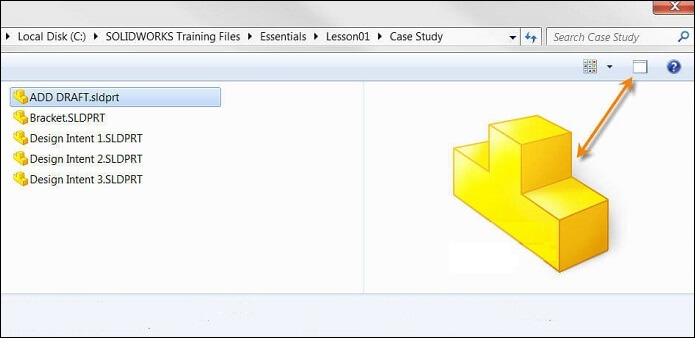
方法一:SolidWorks系统选项设置
首先要检查的是SolidWorks本身中的一个选项。点击【工具】-【选项】-【系统选项】-【普通】,确保勾选【在资源管理器中显示缩略图】。
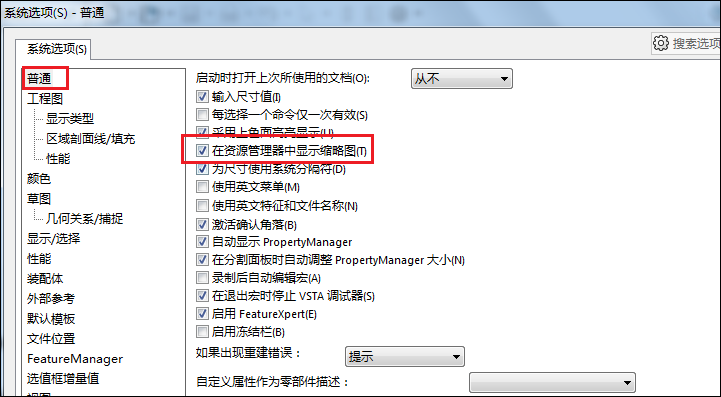
方法二:Windows文件夹选项
接下来要检查的是Windows文件夹选项。点击【工具】-【文件夹选项】。
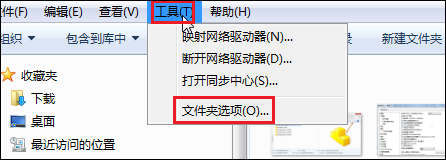
选择窗口顶部的【查看】选项卡,弹出下面的窗口。取消勾选【始终显示图标,从不显示缩略图】。
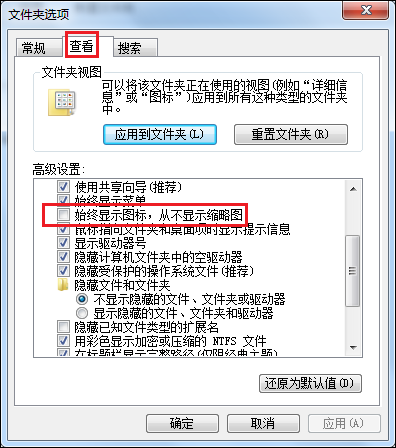
方法三:Windows性能选项
如果我们之前已经自定义Windows的性能,则也可能会禁用SolidWorks缩略图。
1.打开控制面板,点击【性能信息和工具】-【调整视觉效果】。
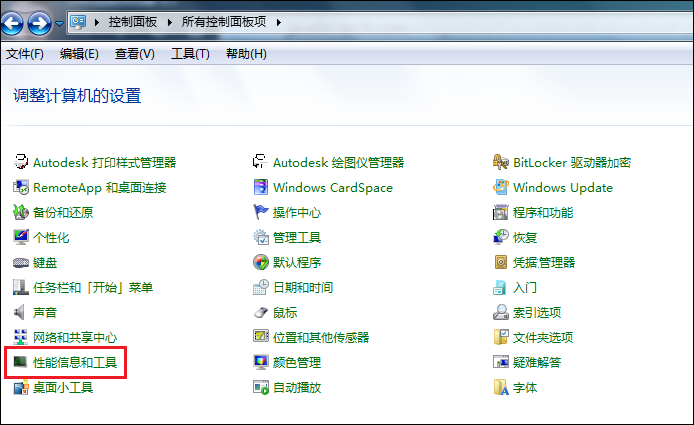
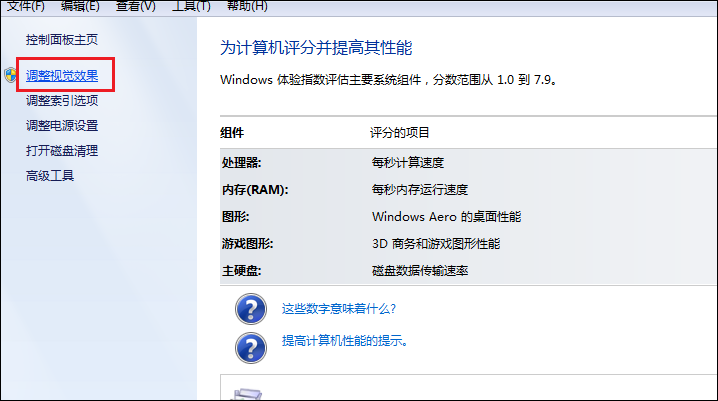
弹出性能选项窗口(如图)。勾选【显示缩略图,而不是显示图标】。
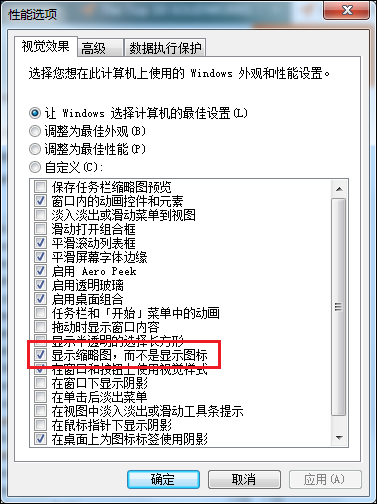
获取Solidworks报价
填写相关信息,获取Solidworks产品最新价格!